Sebbene qBittorrent non sia popolare quanto BitTorrent o uTorrent, ha comunque delle caratteristiche migliori da offrire. Il client torrent è enormemente famoso tra gli utenti P2P e, poiché è uno strumento open source, molte delle sue caratteristiche e opzioni possono essere personalizzate.
Non molti lo sanno, ma qBittorrent ha anche un motore di ricerca torrent interno che può recuperare file torrent da vari siti web. In questo articolo, parleremo di questa funzionalità specifica e di come usarla.
spettacolo
È possibile cercare i torrent in qBittorrent?
Sì, puoi cercare direttamente i file torrent usando il client qBittorrent. Ha una funzione di ricerca interna che ti consente di cercare i file torrent su diversi siti web.
È più simile a un motore di ricerca torrent che può essere utilizzato dal client. Non c’è bisogno di cercare siti torrent attivi se sai come usare qBittorrent per trovare torrent.
Come cercare i torrent in qBittorrent?
Per cercare torrent in qBittorrent, dovrai prima abilitare la funzione di ricerca sul client. Una volta abilitata, devi aggiungere i plugin di ricerca, che sono fondamentalmente file Python. Ecco cosa devi fare.
1. Scarica e installa il client qBittorrent sul tuo PC Windows.
2. Una volta installato, avvia il client torrent.
3. Quindi, fare clic sul menu Visualizza in alto e selezionare Motore di ricerca.
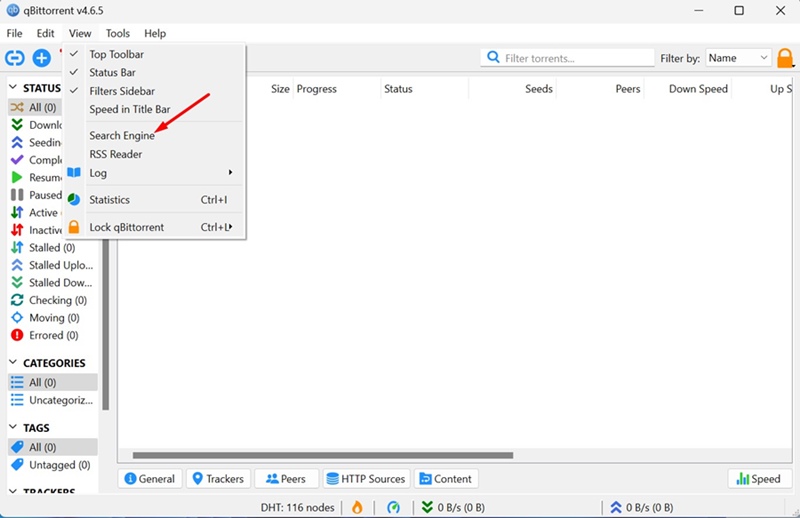
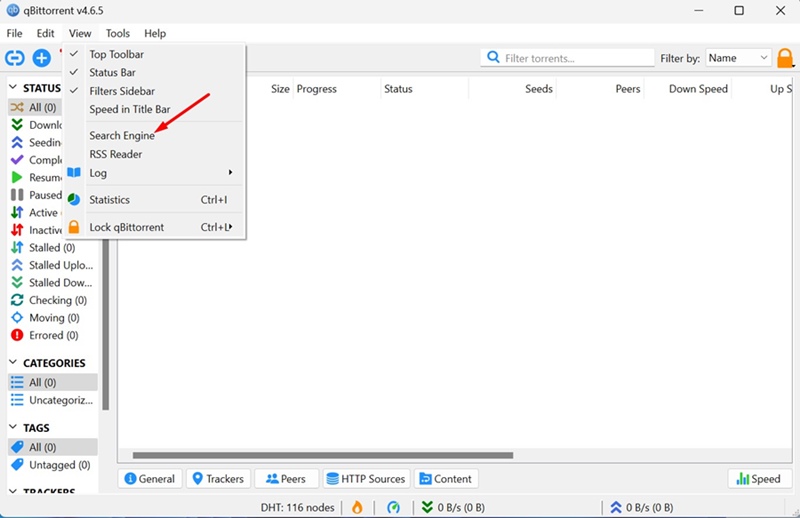
4. Nel prompt Missing Python Runtime, fare clic su Sì.


5. Ora attendi che il client torrent installi Python sul tuo dispositivo.


6. Una volta completato il processo, apparirà una nuova scheda Cerca nell’interfaccia principale di qBittorrent. Passa a quella scheda.
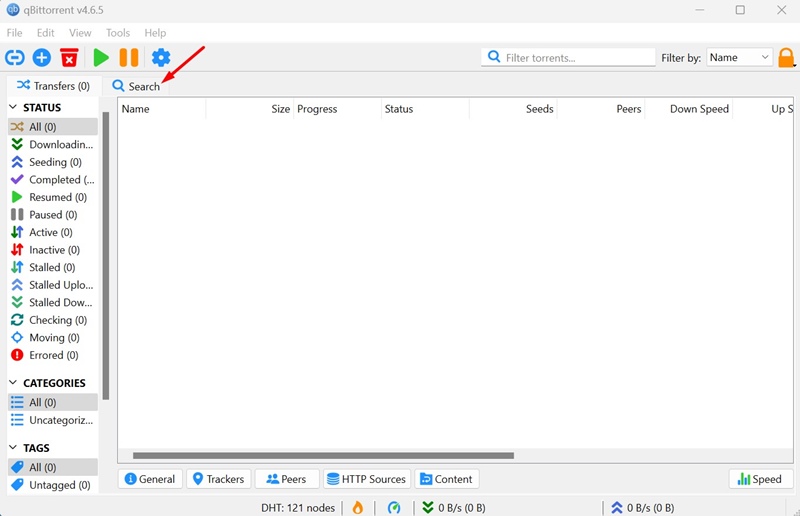
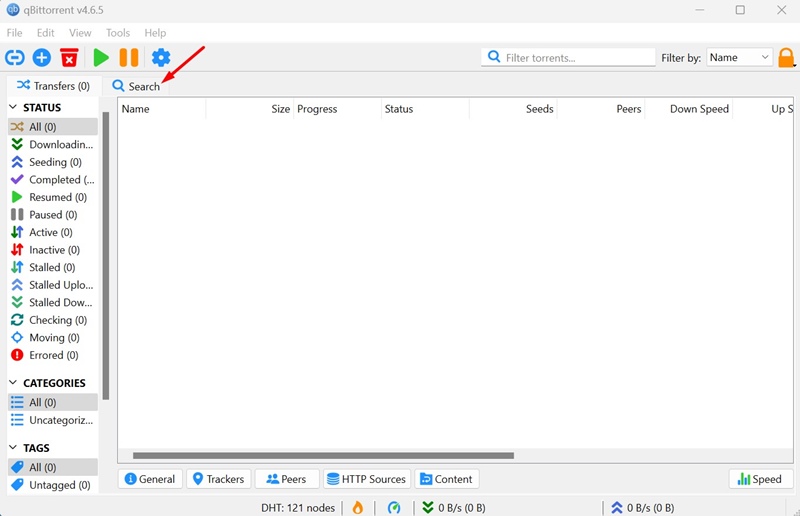
7. Nell’angolo in basso a destra, fare clic su Plugin di ricerca.
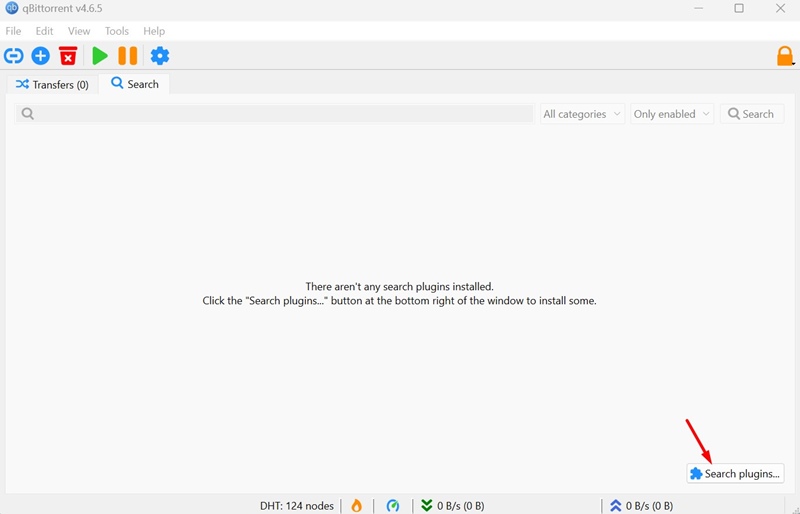
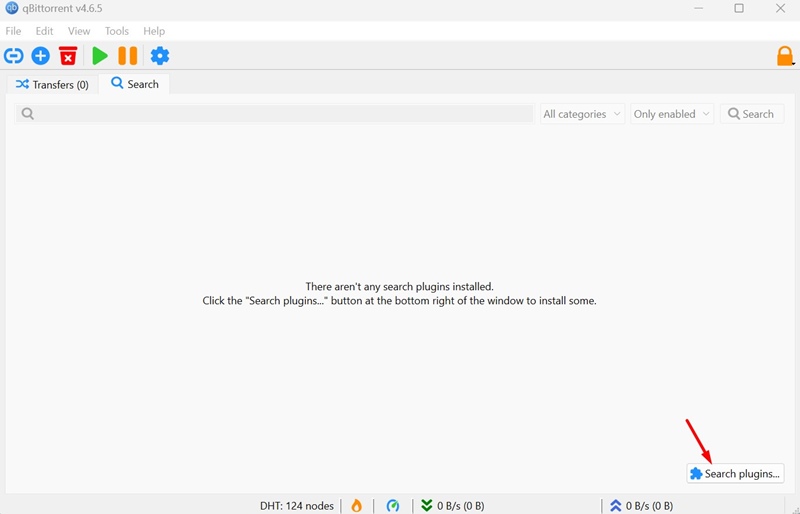
8. Nel prompt del plugin di ricerca, fare clic su Controlla aggiornamenti.


9. Troverai diversi plugin di ricerca già installati. Fai clic su Chiudi.
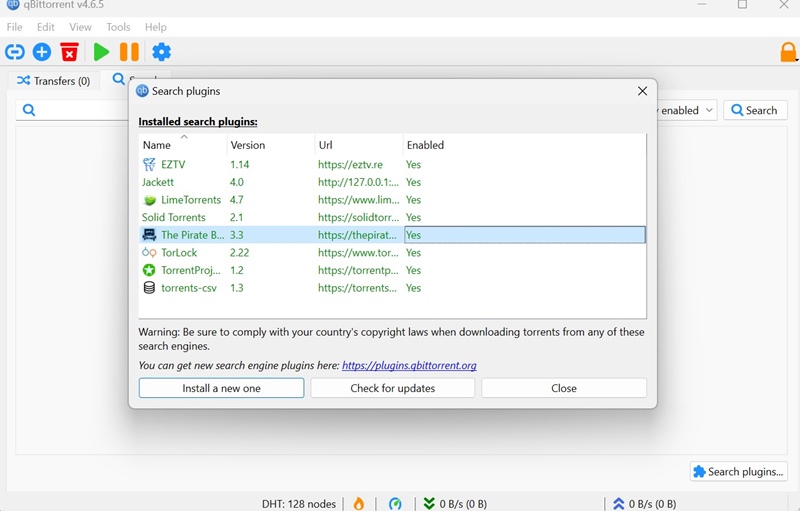
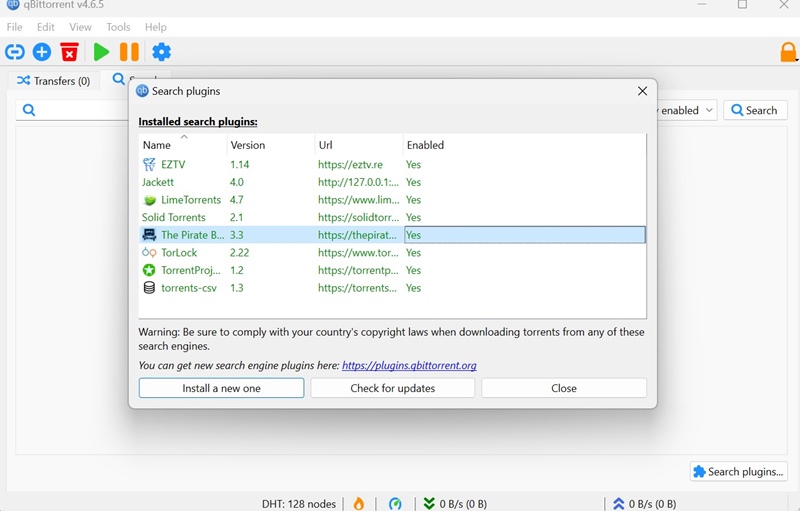
10. Ora, utilizza il campo Cerca per cercare il file torrent che desideri scaricare.
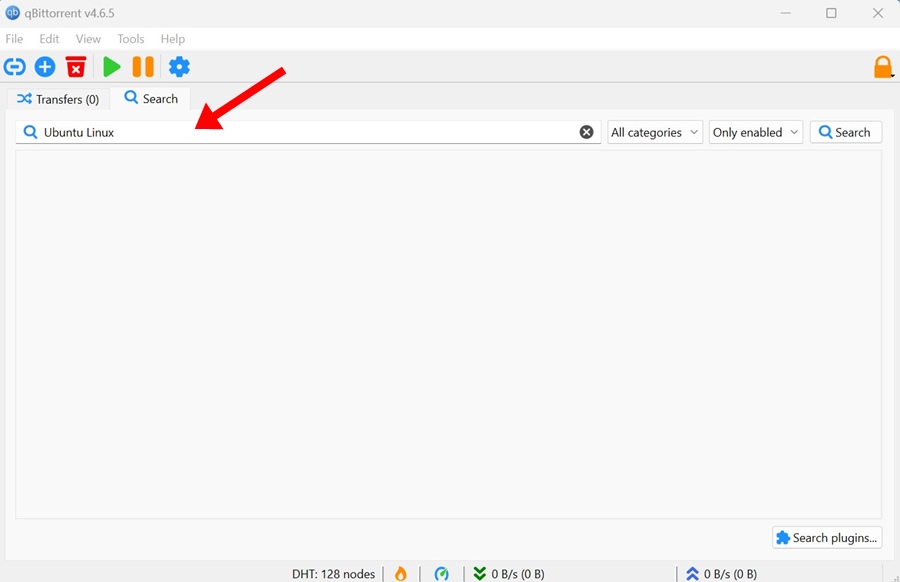
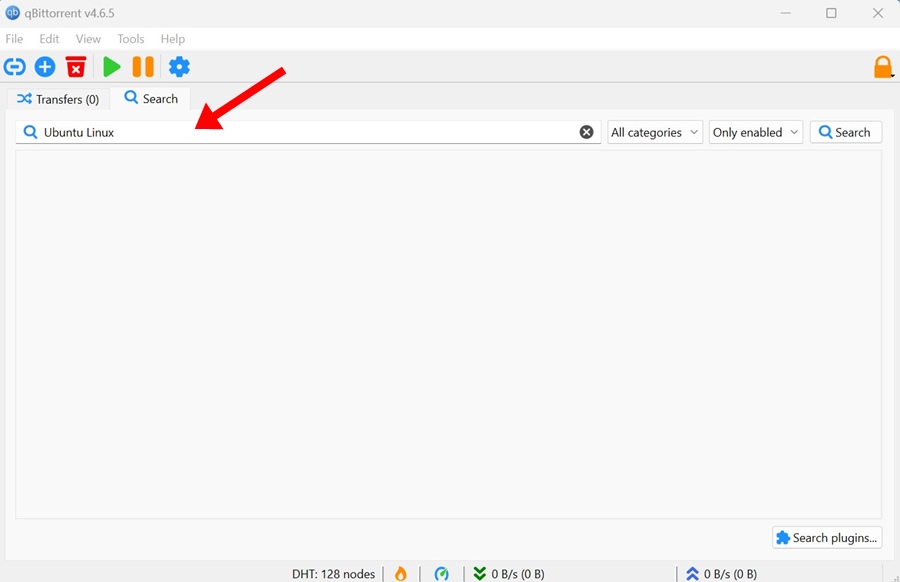
11. Potrai vedere tutti i file torrent disponibili sui diversi siti web.


12. Per scaricare un torrent, fai doppio clic su di esso, imposta il percorso di destinazione e fai clic su OK.
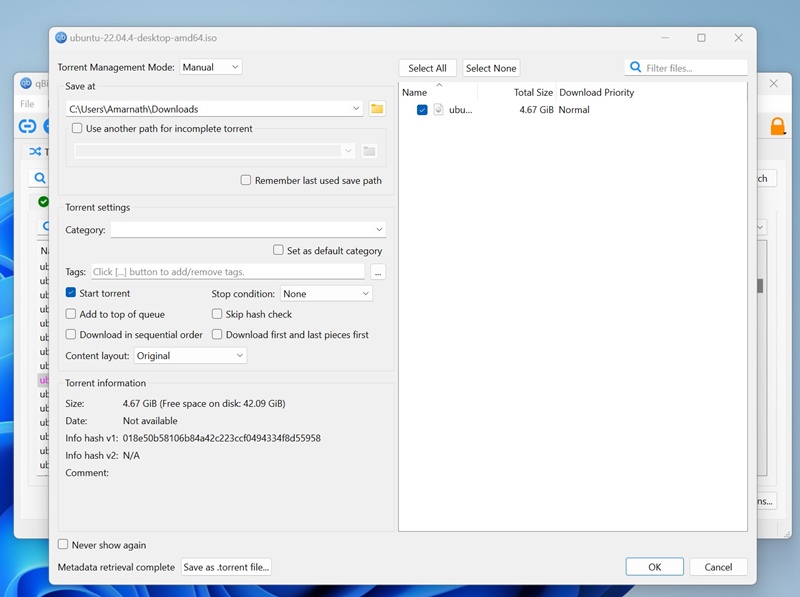
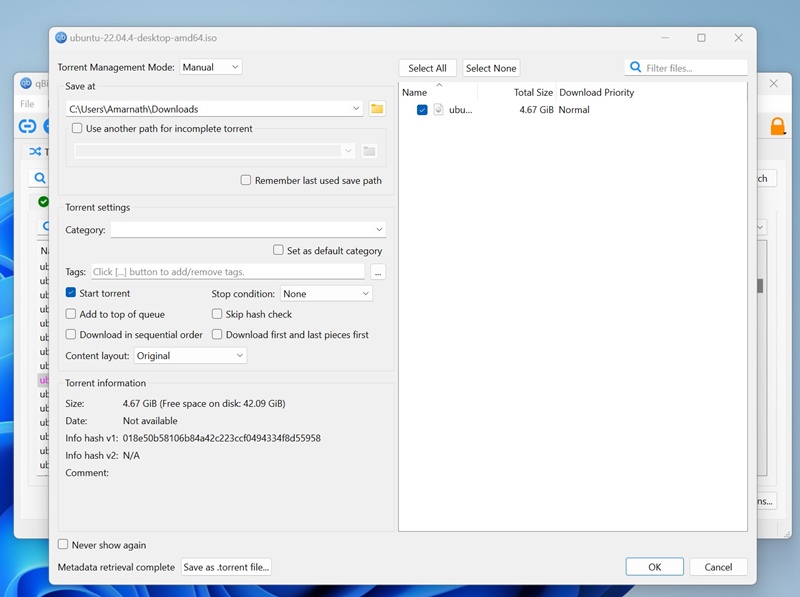
13. Il file torrent inizierà a essere scaricato su qBittorrent.
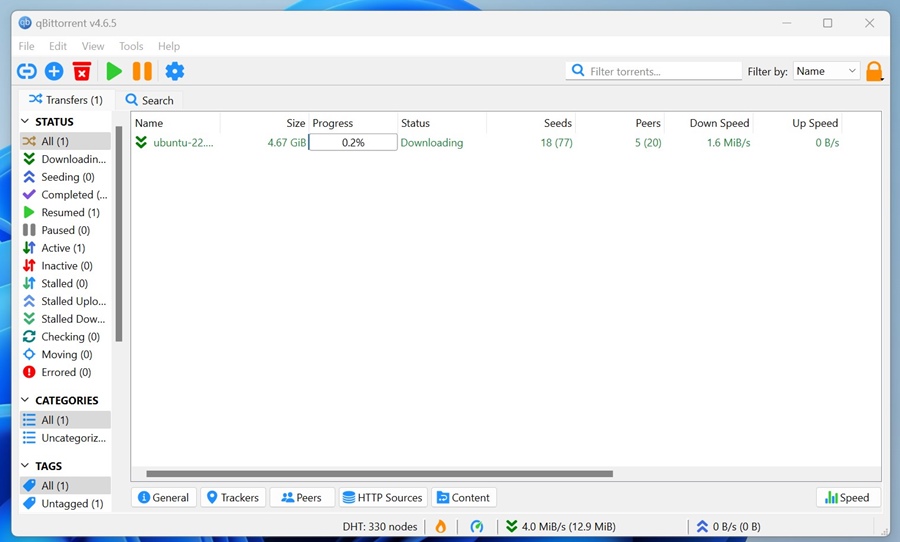
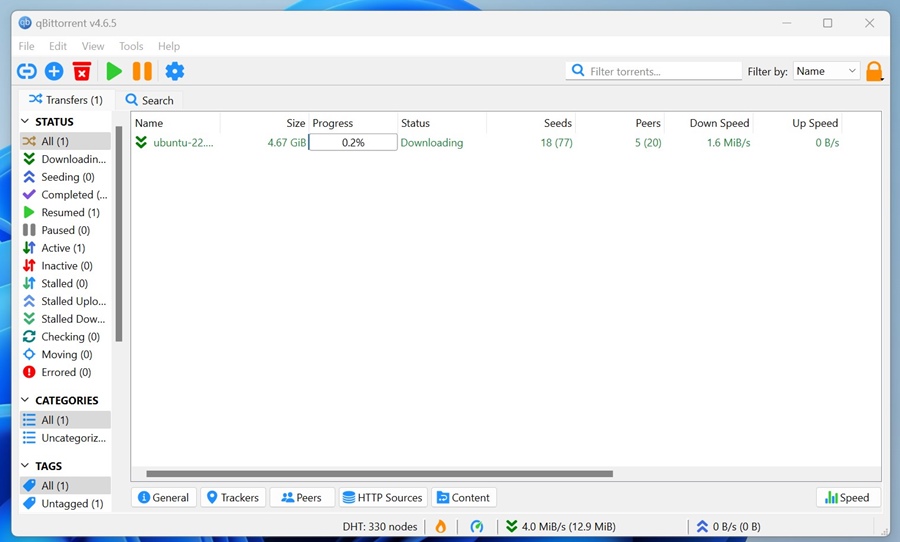
Questa guida spiega come cercare file torrent in qBittorrent. Questa è una grande funzionalità del client torrent in quanto elimina la necessità di trovare e sbloccare un sito torrent attivo. Se hai bisogno di ulteriore aiuto su questo argomento, faccelo sapere nei commenti.
